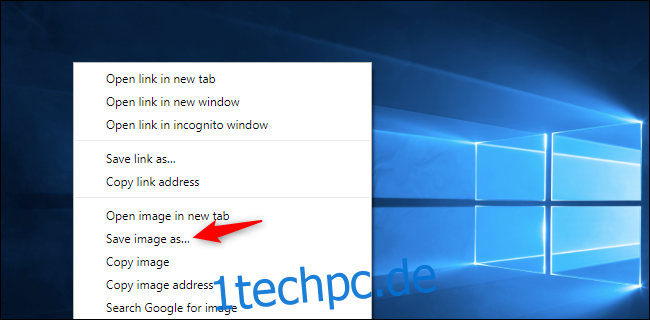Das Update vom Mai 2019 für Windows 10 bietet einen neuen, helleren Standard-Desktophintergrund. Es sieht toll aus – mit dem neuen Lichtthema. Wenn Sie das dunkle Design von Windows 10 verwenden, möchten Sie wahrscheinlich einen dunkleren Hintergrund.
Seltsamerweise wurde der ursprüngliche Desktop-Hintergrund von Windows 10 aus der neuesten Version von Windows 10 entfernt. Sie müssen ihn aus dem Internet herunterladen oder seine Dateien von einem älteren Windows 10-PC kopieren.
Microsoft hostet dieses Hintergrundbild nirgendwo, wo wir es finden können, aber Sie können es von woanders herunterladen. Wir fanden eine 4K-Kopie des ursprünglichen Desktop-Hintergrunds von Windows 10 auf Imgur. Verschiedene Größen – und weitere der anderen Standardhintergründe von Windows 10 – sind ebenfalls verfügbar zum Download verfügbar. (Microsoft stellt andere Windows 10-Hintergründe zur Verfügung Hier, aber nicht das ursprüngliche Windows 10-Hintergrundbild.)
Klicken Sie einfach mit der rechten Maustaste auf die Bilddatei in Imgur und speichern Sie sie mit Ihrem Browser auf Ihrem Computer. Wählen Sie in Chrome „Bild speichern unter“.
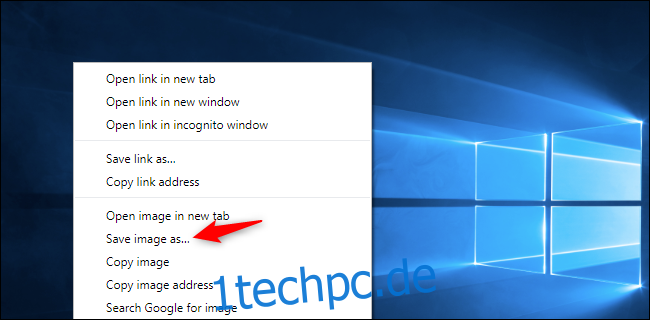
Wenn Sie einen Computer haben, auf dem eine ältere Version von Windows 10 ausgeführt wird, können Sie auch eine Kopie des Desktop-Hintergrunds speichern. Gehen Sie einfach zu C:WindowsWeb4KWallpaperWindows, um die Hintergrunddateien in verschiedenen Auflösungen zu finden. Die Datei „img0_3840x2160.jpg“ ist die 4K-Version.
Speichern Sie es auf OneDrive, Dropbox, Google Drive, einem USB-Laufwerk, einer Netzwerkdateifreigabe oder senden Sie es per E-Mail an sich selbst – ganz gleich, wie Sie es speichern möchten. Verschieben Sie es auf Ihren neuen PC.
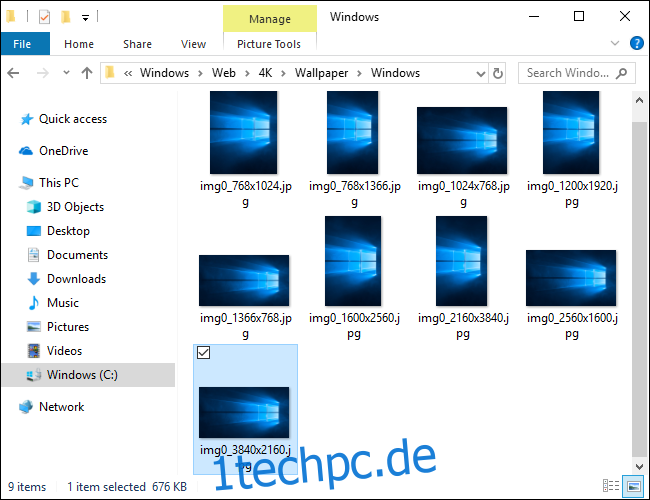
Wenn das Bild auf Ihren PC heruntergeladen oder von einem anderen Computer kopiert wurde, können Sie es mit der rechten Maustaste anklicken und „Als Desktop-Hintergrund festlegen“ auswählen, um es zum Desktop-Hintergrund Ihres Systems zu machen.
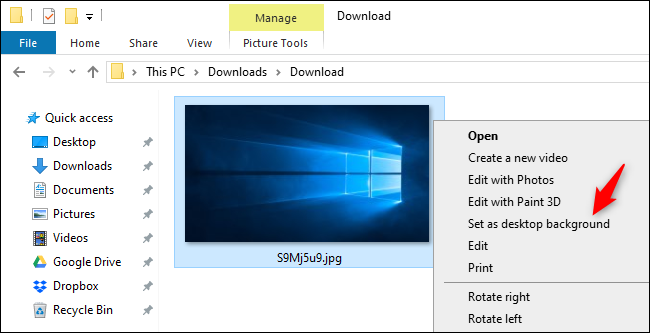
Sie können auch zu Einstellungen> Personalisierung> Hintergrund gehen und die Schaltfläche „Durchsuchen“ verwenden, um das Hintergrundbild auf Ihrem System zu finden.
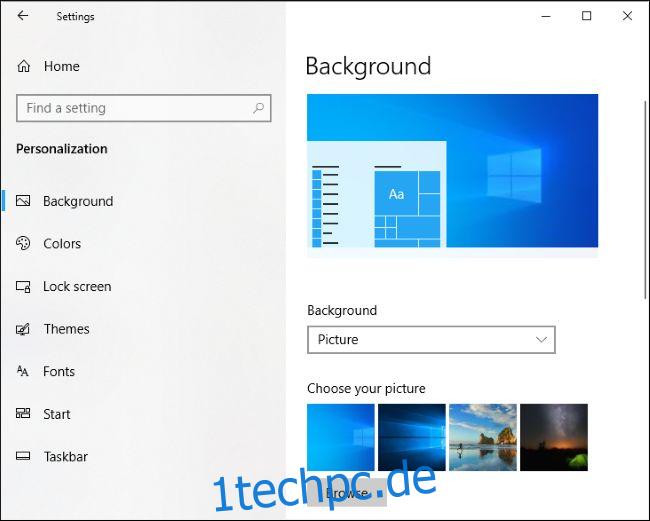
Sie können weitere kostenlose Desktop-Hintergründe herunterladen, indem Sie die Windows-Designs Abschnitt im Microsoft Store. Natürlich können Sie ein Bild von überall im Web herunterladen und es auch zu Ihrem Desktop-Hintergrundbild machen – stellen Sie nur sicher, dass die Auflösung hoch genug ist, sonst sieht es schlecht aus, wenn es gedehnt wird, um den Desktop Ihres Computers auszufüllen.